Observação
O acesso a essa página exige autorização. Você pode tentar entrar ou alterar diretórios.
O acesso a essa página exige autorização. Você pode tentar alterar os diretórios.
Este artigo ajuda a corrigir o erro 0x80070005 que ocorre quando você faz logon em um computador.
Número original do KB: 2704233
Sintomas
Ao fazer logon em um computador que esteja executando o Windows, você recebe a seguinte mensagem de ativação do Windows:
O Windows não é genuíno
Seu computador pode estar executando uma cópia falsificada do Windows.

Além disso, o plano de fundo da área de trabalho é preto e você recebe a seguinte mensagem de erro no canto inferior direito da tela:
A cópia do Windows não é genuína
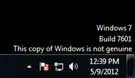
Quando você exibe as propriedades do sistema no Painel de Controle, as seguintes informações são exibidas:
Observação
Para exibir as propriedades do sistema, clique em Iniciar, Painel de Controle, Sistema e Segurança e clique em Sistema.
Você deve ativar hoje. Ative o Windows agora.
Se você usar o script slmgr.vbs /dlv para exibir o status de licenciamento, receberá a seguinte mensagem:
Erro: 0x80070005 Acesso negado: a ação solicitada requer privilégios elevados
Observação
- Essa mensagem de erro também pode ocorrer quando um comando que está sendo executado requer um prompt de comando elevado e não está relacionado ao problema discutido aqui.
- Se você vir uma mensagem informando que o Windows pode não ser original e não houver código de erro, vá para Windows original: perguntas frequentes.
Resolução
Para resolver esse problema, use os métodos a seguir, dependendo do seu cenário.
Cenário 1: Falta de permissões
A conta de serviço de rede precisa ter controle total e permissões de leitura na seguinte subchave do Registro:
HKEY_LOCAL_MACHINE\SOFTWARE\Microsoft\Windows NT\CurrentVersion\Profilelist\S-1-5-20
As permissões podem ter sido removidas quando um GPO (Objeto de Política de Grupo) Plug and Play foi aplicado.
Para resolver o problema nesse cenário, use o método A ou o método B.
Método 1: Editar as permissões da Política de Grupo
Determine a origem da política. Para fazer isso, siga estas etapas:
No computador que está exibindo a mensagem de erro de ativação, execute o assistente Conjunto de Diretivas Resultante. Para fazer isso, clique em Iniciar, digite rsop.msc na caixa Pesquisar e pressione Enter.
No painel de navegação, expanda os seguintes contêineres: Ver imagem
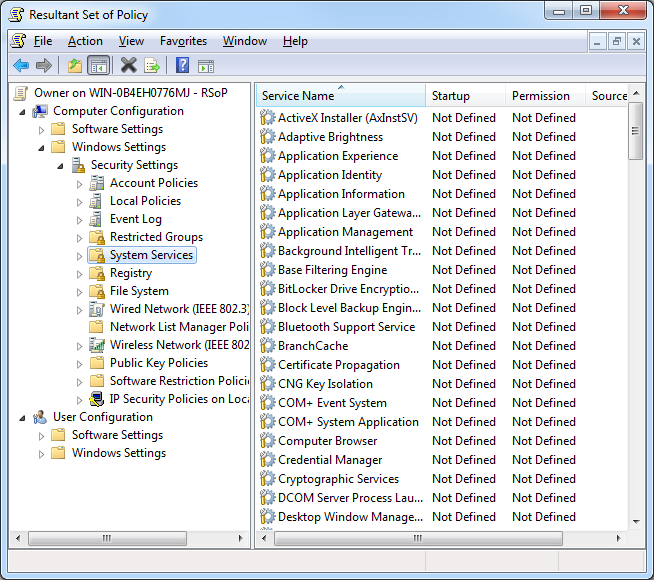
- Configuração do Computador
- Configurações do Windows
- Configurações de segurança
No painel de navegação, clique em Serviços do Sistema.
Se o serviço Plug and Play estiver configurado por meio de uma configuração de Política de Grupo, você verá o GPO listado aqui com configurações diferentes de Não Definido. Além disso, você pode ver qual GPO está aplicando essa configuração.
Abra o GPO identificado na etapa 1 e abra a configuração de Política de Grupo correspondente.
Clique em Editar Segurança e, em seguida, clique em Avançado.
Na janela Configurações de Segurança Avançadas para Plug and Play, clique em Adicionar e adicione a conta SERVICE.
Clique em OK.
Selecione as seguintes permissões na seção Permitir e clique em OK:
- Modelo de consulta
- Status da consulta
- Enumerar dependentes
- Interrogar
- Controle definido pelo usuário
- Permissões de leitura
Observação
Estas são as permissões mínimas necessárias.
Executar
gpupdate /forcedepois de aplicar as permissões anteriores à configuração de Política de Grupo. Para fazer isso, clique em Iniciar, digitegpupdate /forcena caixa Pesquisar e pressione Enter.Certifique-se de que as permissões apropriadas sejam aplicadas. Para fazer isso, clique em Iniciar, digite
sc sdshow plugplayna caixa Pesquisar e clique em OK.
Veja a seguir as permissões aplicadas ao serviço Plug and Play na linguagem de definição do descritor de segurança (SDDL):
D:(A;; CCDCLCSWRPWPDTLOCRSDRCWDWO;;; SY)
(UMA;; CCDCLCSWRPWPDTLOCRSDRCWDWO;;; BA)
(UMA;; CCLCSWLOCRRC;;; IU)
(UMA;; CCLCSWLOCRRC;;; SU)
S:(AU;FA; CCDCLCSWRPWPDTLOCRSDRCWDWO;;; WD)
(UMA;; CC LC SW LO CR RC ;;; SU é uma ACE (Entrada de Controle de Acesso) que permite os seguintes direitos ao SU (SDDL_SERVICE - Usuário de logon do serviço):
R: Acesso permitido
CC: Criar filho
LC: Listar filhos
SW: Auto-escrita
LO: Objeto de lista
CR: Controle de acesso
RC: Controle de leitura
SU: Usuário de Logon de Serviço
Se não houver GPOs em vigor, as permissões padrão do Registro foram alteradas. Para contornar esse problema, siga estas etapas:
Inicie o Editor do Registro no computador que está recebendo a mensagem de erro. Para fazer isso, clique em Iniciar, digite regedit na caixa Pesquisar e pressione Enter.
Clique com o botão direito do mouse na chave
HKEY_USERS\S-1-5-20do Registro e clique em Permissões.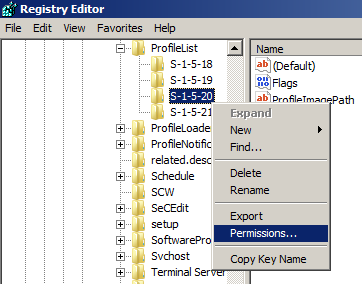
Se o SERVIÇO DE REDE não estiver presente, clique em Adicionar.
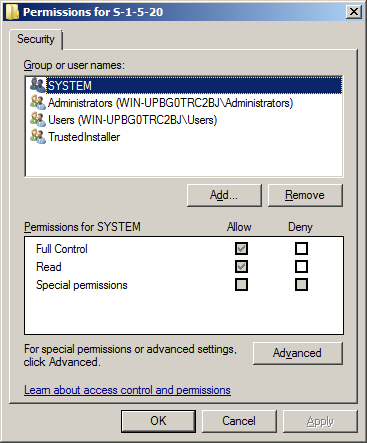
Em Insira os nomes de objeto a serem selecionados na área, digite serviço de rede, clique em Verificar Nomes e clique em OK.
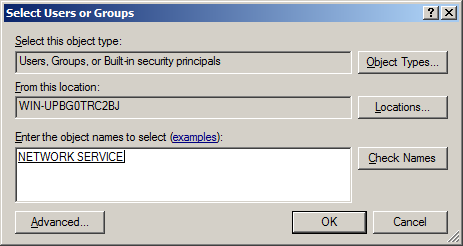
Clique em SERVIÇO DE REDE e selecione as permissões Controle Total e Leitura .
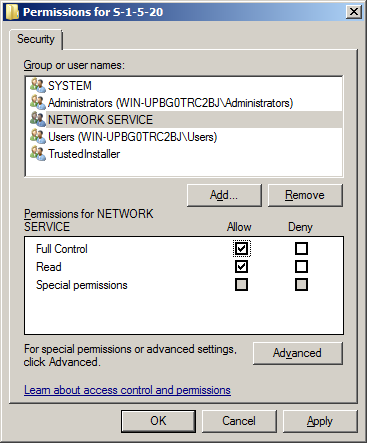
Clique em OK.
Reinicie o computador.
Depois de reiniciar o computador, talvez seja necessário ativar a cópia do Windows. Conclua a ativação.
Método 2: Desative o GPO Plug and Play
Observação
Esse método destina-se a usuários avançados de computador e não pode ser executado em computadores que executam o Windows 7 Home Premium, o Windows 7 Home Basic ou o Windows 7 Starter. Para obter ajuda com a solução de problemas avançada, pergunte ao administrador do sistema ou entre em contato com a Microsoft.
Para desabilitar o GPO Plug and Play, siga estas etapas:
Determine a origem da política. Para fazer isso, siga estas etapas:
- No computador que está exibindo a mensagem de erro de ativação, execute o assistente Conjunto de Diretivas Resultante. Para fazer isso, clique em Iniciar, digite rsop.msc na caixa Pesquisar e pressione Enter.
- No painel de navegação, expanda os seguintes contêineres:
- Configuração do Computador
- Configurações do Windows
- Configurações de segurança
- No painel de navegação, clique em Serviços do Sistema.
- Se o serviço Plug and Play estiver configurado por meio de uma configuração de Política de Grupo, você verá o GPO listado aqui com configurações diferentes de Não Definido. Além disso, você pode ver qual Política de Grupo está aplicando essa configuração.
Desabilite as configurações de Política de Grupo e force a reaplicação da Política de Grupo. Para fazer isso, siga estas etapas:
Edite a Política de Grupo identificada na Etapa 1 e altere a configuração para Não Definido. Ou siga as etapas no Método 1 para adicionar as permissões necessárias para a conta do Serviço de Rede.
Reaplique a configuração de Política de Grupo. Para fazer isso, clique em Iniciar, digite
gpupdate /forcena caixa Pesquisar e pressione Enter.
Observação
Pode ser necessário reiniciar o computador.
Cenário 2: entradas do Registro ausentes
Uma ou mais das seguintes subchaves do Registro estão ausentes:
HKEY_LOCAL_MACHINE\SOFTWARE\Microsoft\Windows NT\CurrentVersion\Profilelist\S-1-5-18HKEY_LOCAL_MACHINE\SOFTWARE\Microsoft\Windows NT\CurrentVersion\Profilelist\S-1-5-19HKEY_LOCAL_MACHINE\SOFTWARE\Microsoft\Windows NT\CurrentVersion\Profilelist\S-1-5-20
Para resolver esse problema nesse cenário, siga estas etapas:
Copie o texto abaixo em um editor de texto, como o Bloco de Notas, e salve o arquivo de texto como Profilelist.reg.
Editor do Registro do Windows versão 5.00
[HKEY_LOCAL_MACHINE\SOFTWARE\Microsoft\Windows NT\CurrentVersion\ProfileList\S-1-5-18]
"Bandeiras"=dword:0000000c
"Estado"=dword:00000000
"RefCount"=dword:00000001
"Sid" = hex: 01,01,00,00,00,00,00,00,05,12,00,00,00
"ProfileImagePath"=hex(2):25,00,73,00,79,00,73,00,74,00,65,00,6d,00,72,00,6f,\
00,6f,00,74,00,25,00,5c,00,73,00,79,00,73,00,74,00,65,00,6d,00,33,00,32,00,\
5c,00,63,00,6f,00,6e,00,66,00,69,00,67,00,5c,00,73,00,79,00,73,00,74,00,65,\
00,6d,00,70,00,72,00,6f,00,66,00,69,00,6c,00,65,00,00,00
[HKEY_LOCAL_MACHINE\SOFTWARE\Microsoft\Windows NT\CurrentVersion\ProfileList\S-1-5-19]
"ProfileImagePath"=hex(2):43,00,3a,00,5c,00,57,00,69,00,6e,00,64,00,6f,00,77,\
00,73,00,5c,00,53,00,65,00,72,00,76,00,69,00,63,00,65,00,50,00,72,00,6f,00,\
66,00,69,00,6c,00,65,00,73,00,5c,00,4c,00,6f,00,63,00,61,00,6c,00,53,00,65,\
00,72,00,76,00,69,00,63,00,65,00,00,00
"Bandeiras"=dword:00000000
"Estado"=dword:00000000
[HKEY_LOCAL_MACHINE\SOFTWARE\Microsoft\Windows NT\CurrentVersion\ProfileList\S-1-5-20]
"ProfileImagePath"=hex(2):43,00,3a,00,5c,00,57,00,69,00,6e,00,64,00,6f,00,77,\
00,73,00,5c,00,53,00,65,00,72,00,76,00,69,00,63,00,65,00,50,00,72,00,6f,00,\
66,00,69,00,6c,00,65,00,73,00,5c,00,4e,00,65,00,74,00,77,00,6f,00,72,00,6b,\
00,53,00,65,00,72,00,76,00,69,00,63,00,65,00,00,00
"Bandeiras"=dword:00000000
"Estado"=dword:00000000Mesclar profilelist.reg. Para fazer isso, clique com o botão direito do mouse no arquivo salvo na etapa 1 e clique em Mesclar.
Reinicie o computador.
Ative o Windows.
Verifique se o problema foi corrigido. Se o problema for corrigido, você terminará com esta seção. Se o problema não for corrigido, você pode entrar em contato com o suporte.
Informações avançadas
Como o serviço de licenciamento usa Plug and Play para obter informações de ID de hardware e associa a licença ao computador, essa configuração pode resultar em um sistema ativado que parece estar fora da tolerância. As permissões padrão da política Plug and Play não concedem ao serviço de licenciamento os direitos apropriados para acessar o serviço Plug and Play. O serviço de licenciamento é executado na conta de serviço de rede.
Coleta de dados
Se você precisar de ajuda do suporte da Microsoft, recomendamos coletar as informações seguindo as etapas mencionadas em Coletar informações usando o TSS para problemas relacionados à implantação.